Configurações gerais
Pré-requisitos
- Acesso ao menu SoftExpert Processo > Cadastro > Processo (PM022).
- Acesso ao menu Configuração > Tipo de workflow (WF014).
Apresentação
A primeira configuração necessária para que seja possível registrar os incidentes é a automação de um processo.
Neste exemplo, vamos utilizar uma cópia do processo “Purchase Request”, cadastrado no manual do SoftExpert Processo, para configurá-lo conforme as necessidades do registro de incidentes.
Para isso, primeiro vamos copiar o processo, para depois configurá-lo para automação. Além disso, é necessário criar um Tipo de workflow e configurar a situação do incidente.
Veja como realizar tais operações:
Copiar processo
1. Acesse o menu SoftExpert Processo > Cadastro > Processo (PM022).
2. Pesquise e selecione o processo que será copiado.
3. Clique no botão Mais e, em seguida, clique no botão Copiar registro ( ).
).
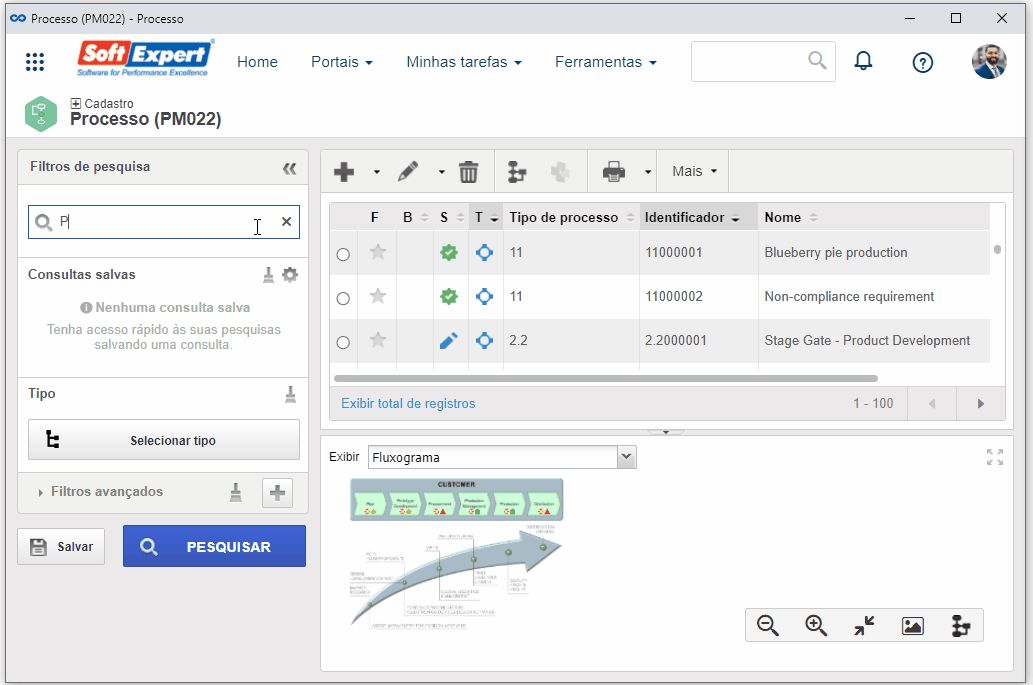
4. Na tela que será aberta, selecione a revisão vigente no campo Revisão referência.
5. Informe um identificador e um nome para o processo. Como nome sugerimos utilizar "Purchase request incident".
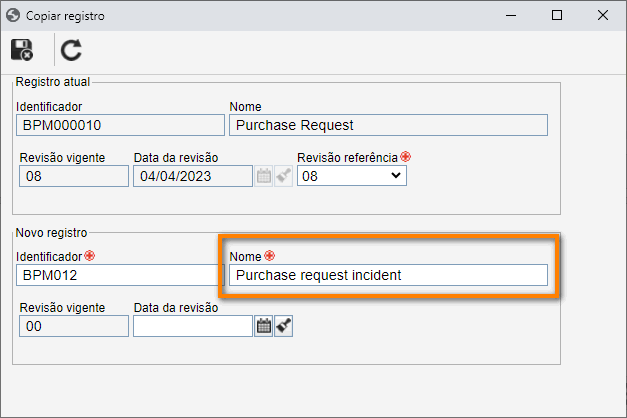
6. Clique no botão  .
.
Configurar processo para automação
1. De volta ao menu SoftExpert Processo > Cadastro > Processo (PM022), selecione o processo criado a partir da cópia e clique no botão  .
.
2. Acesse a aba Automação e no campo Componente da tela que será aberta, selecione a opção "Workflow".
3. Em seguida, no campo Objeto, selecione a opção “Incidente”.
4. Clique no botão Salvar e sair.
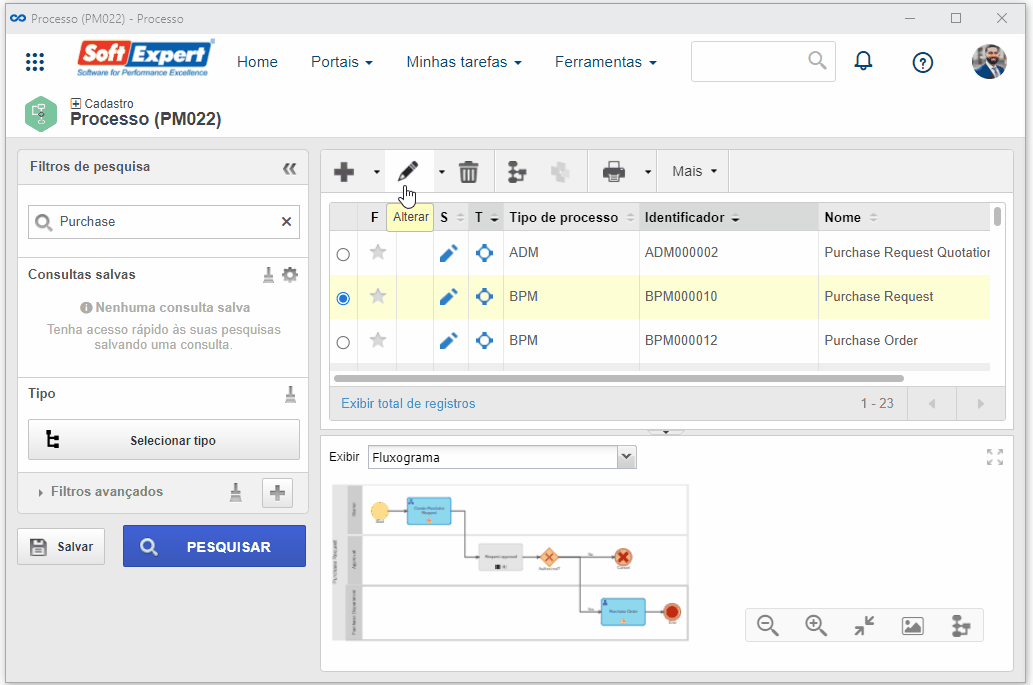
Confira o artigo Habilitar automação do processo, para mais detalhes sobre a operação.
Cadastrar tipo de workflow
Por meio do tipo é possível organizar os incidentes que serão registrados no sistema.
1. Para cadastrar o tipo, acesse o menu Configuração > Tipo de workflow (WF014) e clique no botão  .
.
2. Na tela de dados do tipo, preencha os campos Identificador com o valor "IN01", Nome com "Incident type" e selecione o processo “Purchase request incident”.
3. Clique no botão  .
.
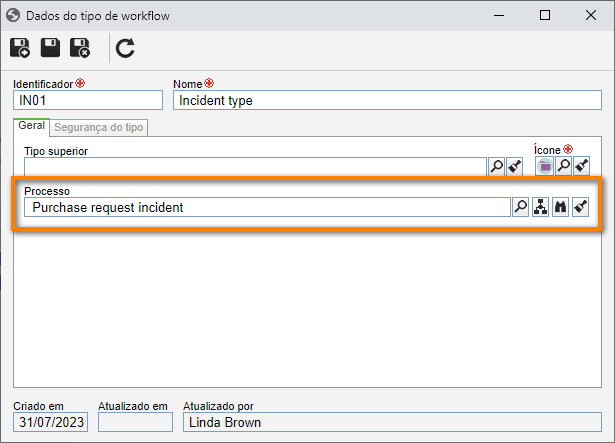
Para mais detalhes sobre a criação dos tipos de workflow, consulte o artigo Configurar tipo de workflow.
Configurar situação do incidente
Com o processo configurado com automação de incidentes, é necessário associar as situações desejadas às atividades dele.
1. Acesse o menu SoftExpert Processo > Cadastro > Processo (PM022).
2. Pesquise e selecione o processo criado a partir da cópia e clique no botão  .
.
3. No fluxograma do processo, selecione a atividade "Request".
4. Na tela de dados da atividade, acesse a aba Configurações > Situação.
5. No campo Situação, utilize os botões disponíveis para associar a situação "Complaint record".
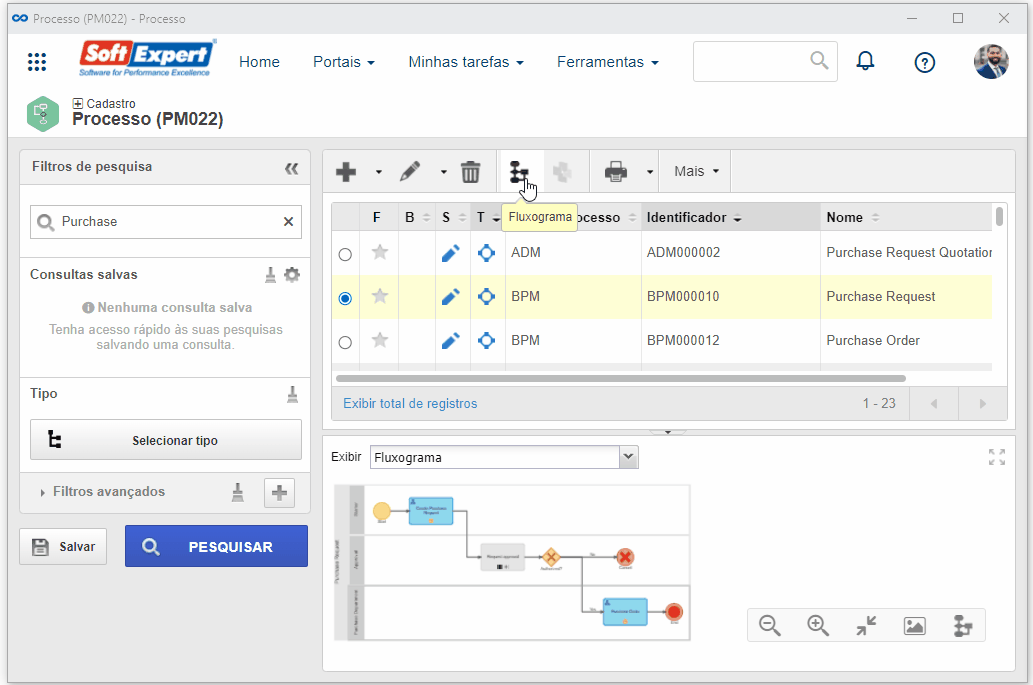
6. Com a situação associada, clique no botão Salvar e sair.
7. Repita os passos acima para associar a situação “Complaint analysis” aos dados da atividade “Approval”.
8. De volta a tela de dados do fluxograma, clique no botão Instanciar processo.
9. Em seguida, no campo Tipo de workflow, selecione o tipo cadastrado anteriormente.
10. Clique no botão  .
.
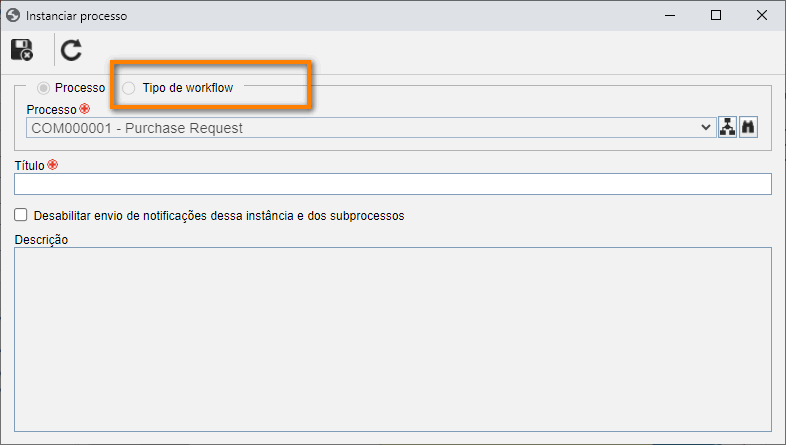
Para mais detalhes sobre a edição dos dados da atividade e associação das situações, consulte o artigo Editar os dados das atividades e decisões.
Conclusão
Assim, as configurações iniciais para registrar um incidente no SoftExpert Workflow estarão finalizadas. O próximo passo é configurar o SLA.